Abschnitt "Anwendereinstellungen"
Die Workbench für den Service-Planer unterstützt das permanente Andock-Layout. Mit dieser Funktion definieren Sie die Breite von Tabellenspalten, die Reihenfolge von Tabellenspalten und die Position der andockbaren Bereiche in der Workbench. Mit der Option "Voreinstellungen speichern" aus der Symbolleiste der Workbench speichern Sie die Einstellungen.
Allgemeine Einstellungen
Auf der Registerkarte "Allgemeine Daten" sind die folgenden Einstellungen verfügbar:
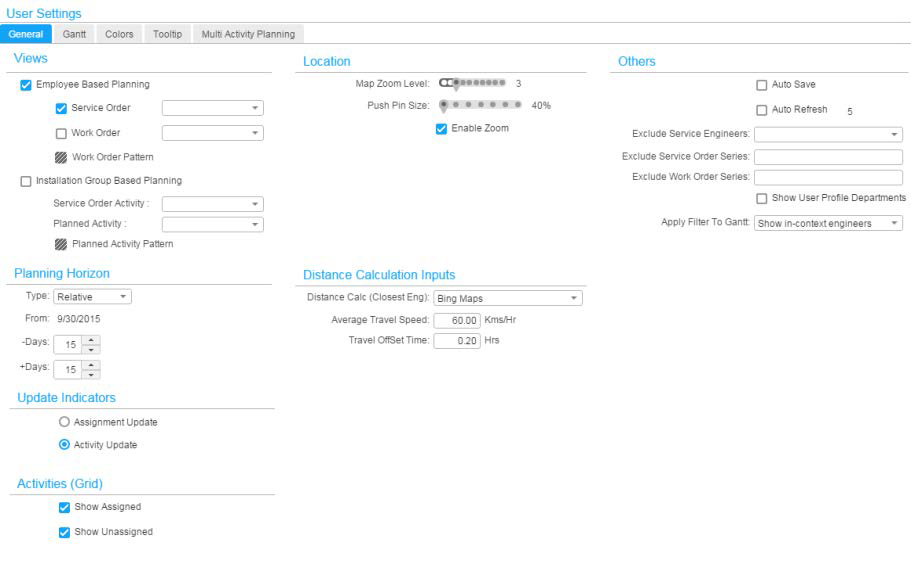
Ansichten
Im Abschnitt "Ansichten" können Sie die in der Workbench anzuzeigenden Ansichten auswählen. Außerdem wählen Sie dort die anzuzeigenden Objekte (Service-Aufträge oder Arbeitsaufträge) mit den Status (Frei, Geplant usw.) aus.
Um zwischen verschiedenen Objekten im Gantt-Diagramm zu unterscheiden, kann auch das Raster festgelegt werden.
Planungshorizont
- Das Feld "Art" kann auf "Fest" oder "Relativ" gesetzt werden.
- Die Art "Fest" ruft die Daten des Datums ab, das im Feld "Von" angegeben ist.
- Die Art "Relativ" ruft die Daten auf Basis des aktuellen Tagesdatums ab.
- Das Feld "Tage" kann auf die Anzahl der Tage gesetzt werden, für die Daten aus LN abgerufen werden müssen.
Kennzeichen aktualisieren
Sie können die Art der Aktualisierung festlegen, die auf Ebene der Service-Leistung oder der zugewiesenen Aufgabe durchgeführt werden muss.
Lagerplatz
Zoom-Ebene für Karte: Sie können die Standard-Zoom-Ebene der Karte für die Service-Planer Workbench auswählen.
Aktivitäten (Raster)
Mit dieser Option können Sie auswählen, welche Service-Leistungen im Abschnitt "Service-Leistungen" angezeigt werden sollen: die zugewiesenen, die nicht zugewiesen oder beide.
Standort
Zoom-Ebene für Karte: Sie können die Zoom-Ebene für die Karte in der Workbench vorgeben.
Größe der Stecknadel: Sie können die Größe des Stecknadelkopfes vorgeben, der auf der Karte angezeigt werden soll.
Zoom-Funktion aktivieren: Mit dieser Option aktivieren Sie die Verkleinerungs- und Vergrößerungsfunktion für die Karte.
Eingaben für Entfernungsberechnungen
-
Entfernungsberechnung für den am nächsten gelegenen Techniker
Mit diesem Verfahren wird die Entfernung zwischen zwei Standorten berechnet.
Luftlinie: Die Entfernung wird mit einer einfachen Formel berechnet.
Bing Maps: Verwendet einen dedizierten Webdienst. Dazu ist eine Internetverbindung erforderlich, über die LN den Internetdienst Bing Maps auffordern kann, die Entfernung zu berechnen.
-
Durchschnittliche Reisegeschwindigkeit
Die durchschnittliche Reisegeschwindigkeit, mit der die Reisezeit bei der Tourenplanung berechnet wird. -
Versatz für Reisezeit
Der Versatz für die Reisezeit, der bei der Berechnung der Reisezeit bei der Tourenplanung verwendet wird.
Sonstiges
-
Automatische Speicherung
Wenn die Option "Automatische Speicherung" aktiv (auf EIN gesetzt) ist, werden alle von Ihnen durchgeführten Aktionen sofort auf dem LN-Backend-Server gespeichert. Sie können diese Aktion nicht rückgängig machen. -
Automatische Aktualisierung
Wenn das Kontrollkästchen "Automatische Aktualisierung" markiert ist, werden die Änderungen in der Anwendung regelmäßig in die Workbench übernommen. Die Häufigkeit der Übernahme hängt vom festgelegten Zeitintervall ab.
Hinweis: Die Funktion zum automatischen Aktualisieren ist nur aktiv, wenn "Automatische Speicherung" auf EIN gesetzt wurde. Diese Funktion ist nicht für geplante Service-Leistungen verfügbar.
-
Service-Techniker ausschließen
Die ausgewählten Service-Techniker werden von der Workbench ausgeschlossen. -
Nummernkreis f. Service-Aufträge ausschließen
Die Service-Aufträge mit dem angegebenen Auftragsnummernkreis werden aus der Workbench ausgeschlossen. -
Arbeitsauftragsnummernkreis ausschließen
Die Arbeitsaufträge mit dem angegebenen Auftragsnummernkreis werden aus der Workbench ausgeschlossen. -
Abteilungen aus Anwenderprofil anzeigen
Wenn diese Option aktiv ist, zeigt das Menü "Abteilungen" in der Symbolleiste nur die Kundendienstabteilungen an, die mit dem Anwenderprofil verbunden sind. -
Filter auf Gantt anwenden
Auf Basis dieses Parameters wird der Filter aus der Service-Leistungstabelle auf den Abschnitt "Gantt-Diagramm" angewendet.
- Daten für Techniker im Raster anzeigen: Alle Service-Leistungen, die den Technikern aus der Tabelle gehören, werden im Gantt-Diagramm angezeigt.
- Nur Rasterinhalt anzeigen: Alle derzeit in der Tabelle sichtbaren Service-Leistungen werden im Gantt-Diagramm angezeigt.
Gantt-Diagramm
Auf der Registerkarte "Gantt-Diagramm" definieren Sie die Anzeigeoptionen für das Gantt-Diagramm.
Ansicht - Optionen
Sie können die Zeitskala des Gantt-Diagramms definieren, die in der Workbench angezeigt wird.
Dazu gibt es folgende Optionen:
- Heute: Die Zeitskala des Gantt-Diagramms ist auf den heutigen Tag gesetzt. Sie können außerdem die "Sichtbaren Einheiten" und die Anfangszeit (Beginn am/um) auswählen.
- Laufende Woche: Die Zeitskala des Gantt-Diagramms ist auf "Woche" gesetzt. Sie können außerdem die Optionen für die sichtbaren Einheiten und den Anfangstag der Woche auswählen. Die Einstellung für den Anfangstag der Woche wird nur berücksichtigt, wenn beim ersten Aufruf der Anwendung als Ansicht "Laufende Woche" ausgewählt ist.
- Laufender Monat: Die Zeitskala des Gantt-Diagramms ist auf "Monat" gesetzt. Wenn als Anzeigeoption "Laufender Monat" ausgewählt ist, reicht die Zeitskala 31 Tage ab dem aktuellen Tagesdatum.
- Laufendes Quartal: Der Gantt-Zeitskala wird auf "Laufendes Quartal" gesetzt.
Symbole für Kennzeichen
Sie können die Symbole für die verschiedenen Auftragskennzeichen in der folgenden Reihenfolge der Prioritäten definieren:
- Gesperrt
- Dringend
- Termin
- Termin + Dringend
Legenden
Mit dieser Option werden die Legenden konfiguriert, die auf der Registerkarte mit dem Gantt-Diagramm angezeigt werden müssen.
Sonstiges
-
Bezeichnung für Leistungsblock
Die ausgewählte Option wird auf der Leistungsleiste angezeigt. -
Farbverfahren
Sie können die Farben für die Leistungsleiste auf Basis des Farbverfahrens definieren. Wenn zum Beispiel der Status ausgewählt ist, werden die Farben für die Service-Leistungsstatus wie "Frei", "Freigegeben" und "Geplant" angezeigt. -
Verfügbare Ressourcen anzeigen
Markieren Sie dieses Kontrollkästchen, um die Option "Verfügbar Ressourcen anzeigen" zu aktivieren. -
Skala für Gantt-Diagramm fixieren
Markieren Sie dieses Kontrollkästchen, um die Option "Skala für Gantt-Diagramm fixieren" zu aktivieren. -
Zeit für Drop berücksichtigen
Markieren Sie dieses Kontrollkästchen, um die Option "Zeit für Drop berücksichtigen" zu aktivieren. -
Zeit für Drop runden auf
Verwenden Sie diese Einstellung, um die Granularität der verbundenen Zeit für den Drop auf entweder 15 Minuten, 30 Minuten oder eine Stunde festzulegen. -
Leistungsbeschränkungen anzeigen
Über diese Option rufen Sie die ersten beiden Zeilen des Gantt-Diagramms auf. Das hilft Ihnen zu erkennen, ob der früheste Beginn, das späteste Ende, der Installationsgruppenkalender, der geplante Beginn, das geplante Ende und die Verfügbarkeit synchron sind oder ob es Abweichungen gibt. -
Mitarbeiter mit gültigen Kenntnissen anzeigen
Der Gültigkeitsbeginn der Kenntnis wird beim Filtern von Technikern anhand ihrer Kenntnisse berücksichtigt. -
Abbildung anzeigen
Mit dieser Option zeigen Sie das Bild des Technikers auf der Registerkarte mit dem Gantt-Diagramm an. -
Konfliktkennzeichen in Leistungsleiste anzeigen
Das Konfliktkennzeichen wird auf der Zeitleiste für die Planung angezeigt. Wenn diese Option ausgewählt ist, wird das Konfliktsymbol auch in der Leistungsleiste angezeigt.
Mitarbeiterfolge
Sie können Mitarbeiter zu Gruppen zusammenfassen oder die Reihenfolge festlegen, etwa dass die ausgewählten Mitarbeiter ganz oben im Gantt-Diagramm angezeigt werden. Wählen Sie eine Zeile aus, um die Pfeile zum Auf- und Abwärtsverschieben zu aktivieren. Mit diesen Pfeilen verschieben Sie die Position eines Mitarbeiters. Wenn Sie die Reihenfolge festlegen, wird dieselbe auch im Gantt-Diagramm angezeigt, wenn die Technikerdaten im Gantt-Diagramm aufgrund einer Aktion wie der Auswahl einer nicht zugewiesenen Service-Leistung, dem Ändern der Filteransichten oder dem Filtern von Daten anhand der Kenntnisse aktualisiert werden.
Farben
In der Registerkarte "Farben" definieren Sie die Farben für die folgenden Optionen:
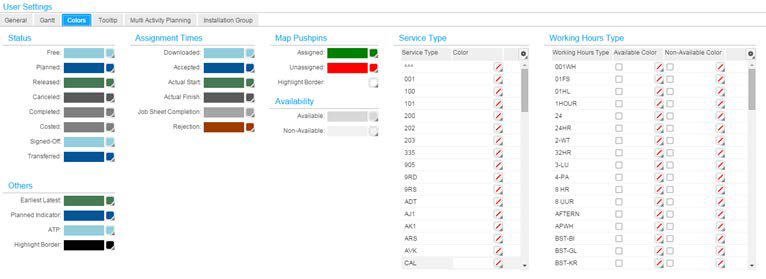
QuickInfo
Die Option "QuickInfo" ist konfigurierbar. Mit dieser Option können Sie die Felder auswählen, die auf der Karte und im Gantt-Diagramm zusammen mit der QuickInfo angezeigt werden sollen.
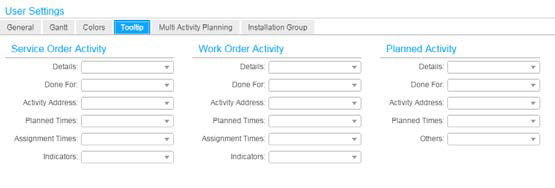
Planung für mehrere Leistungen
Mit der Planung für mehrere Leistungen können Sie die Planungsverfahren "Zeitabhängig" und "Tourenabhängig" implementieren.
Installationsgruppe
Mit der Ansicht für Installationsgruppe und Artikel mit ID-Nummer verbundene Einstellungen werden auf dieser Registerkarte aufgeführt. Diese Registerkarte wird nur angezeigt, wenn auf der Registerkarte "Allgemeine Daten" die installationsgruppenbasierte Planung aktiviert ist.
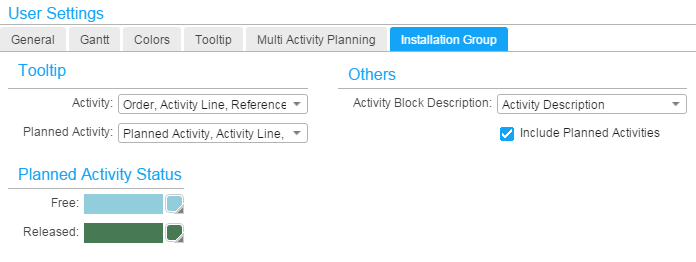
QuickInfo
Sie können die Details konfigurieren, die als QuickInfo in der Installationsgruppen- oder ID-Nummernansicht angezeigt werden müssen.
Geplante Leistungen berücksichtigen
Wenn diese Option markiert ist, werden beim Laden der Installationsgruppenansichten die geplante Service-Leistungen zusammen mit den (feststehenden) Service-Leistungen angezeigt.
Bezeichnung für Leistungsblock
Die ausgewählte Option wird auf der Leistungsleiste angezeigt.